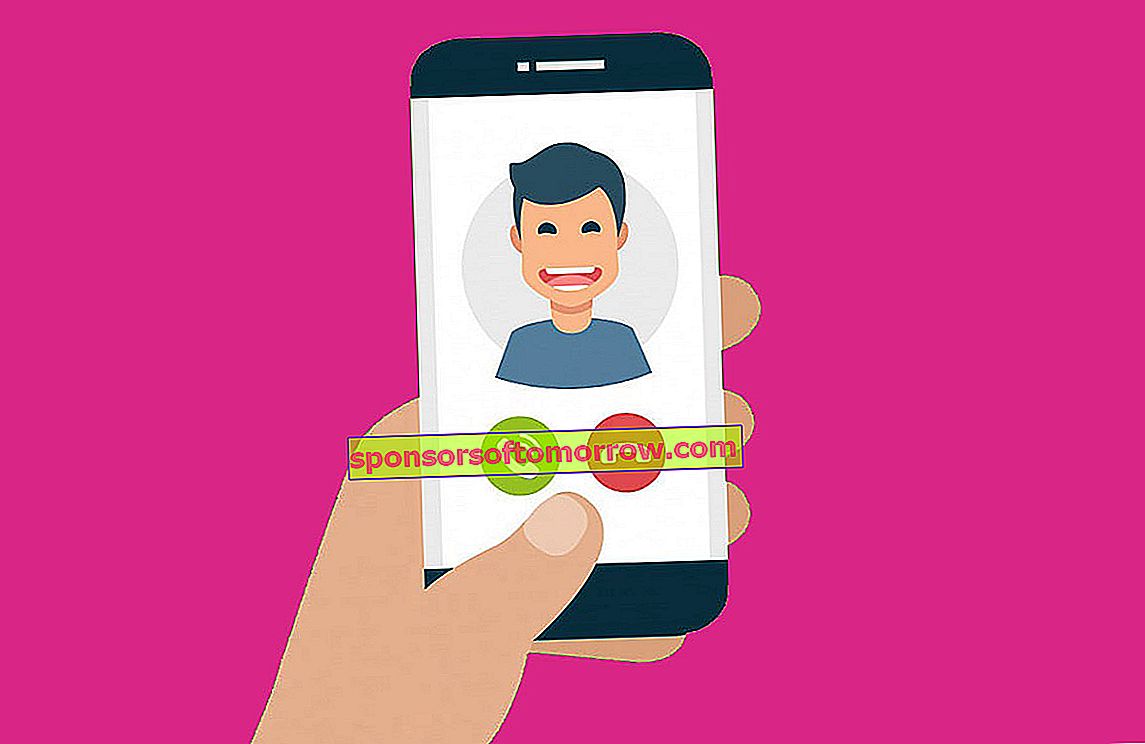
今日のスマートフォンは、インターネットのサーフィン、チャット、写真の撮影など、毎日さまざまなタスクを実行するために使用されています。皮肉なことに、彼らは最近の電話にはほとんど使用されていません。着信時に画面が明るくならないこともありますが、予期せぬ着信があった場合に問題となります。次に、着信が携帯電話に表示されない場合に最適なソリューションを提供します。
電話を再起動します
ほとんどの場合、問題はこの方法で解決されるため、電話を再起動することが最初で最も簡単な解決策であると述べている計算の世界には格言があります。
着信通話の通知を有効にする必要があります
デフォルトでは、通知は常に着信コールに対して有効になっています。自分で設定を変更することはできませんが、何らかの問題のあるアップデートによって、ある時点で変更される可能性があります。構成を変更するには、次のようにします。
「設定」を開き、アプリケーションマネージャーに移動します。
デフォルトの電話アプリを見つけます。「許可」をクリックします。
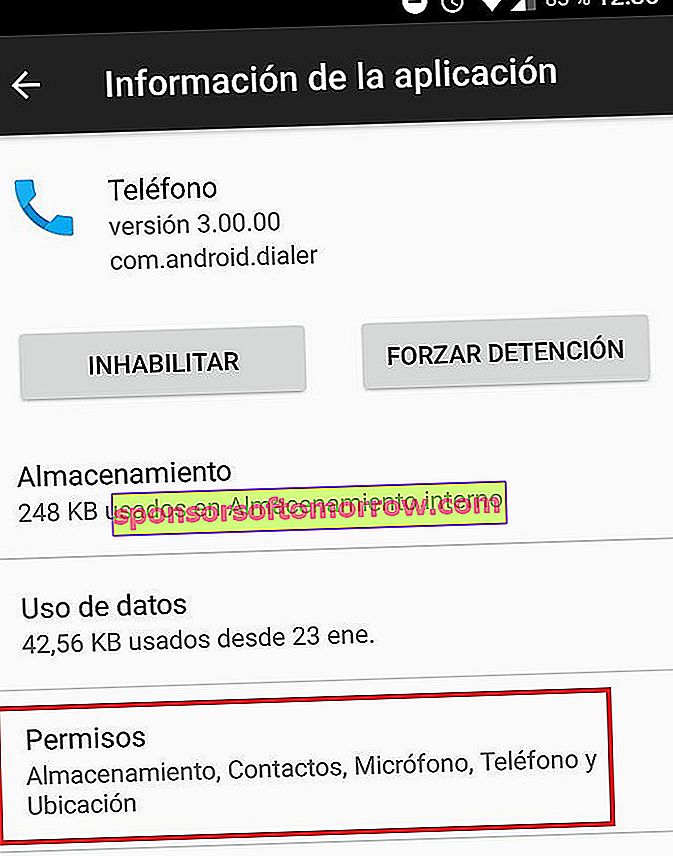
電話アプリの通知に関する潜在的な問題を回避するために、必ずすべての権限を有効にしてください。
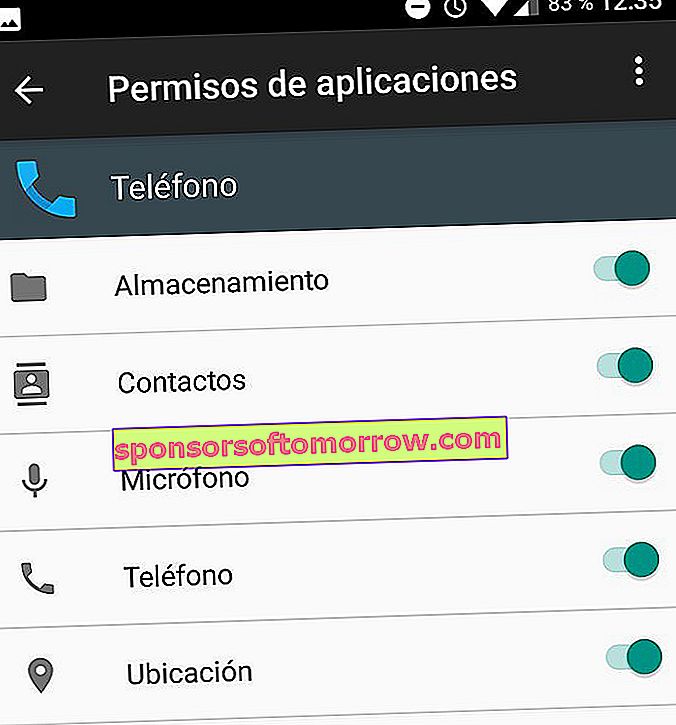
キャッシュとデータを消去する
電話アプリのキャッシュをクリアするのは、とても簡単な方法です。データが消去されることはないため、試行しても何も失われません。これにより、電話アプリの設定がすべてリセットされます。
「設定」に移動し、アプリケーションマネージャーを開きます。
電話アプリをクリックし、[ ストレージ ]をクリックします。
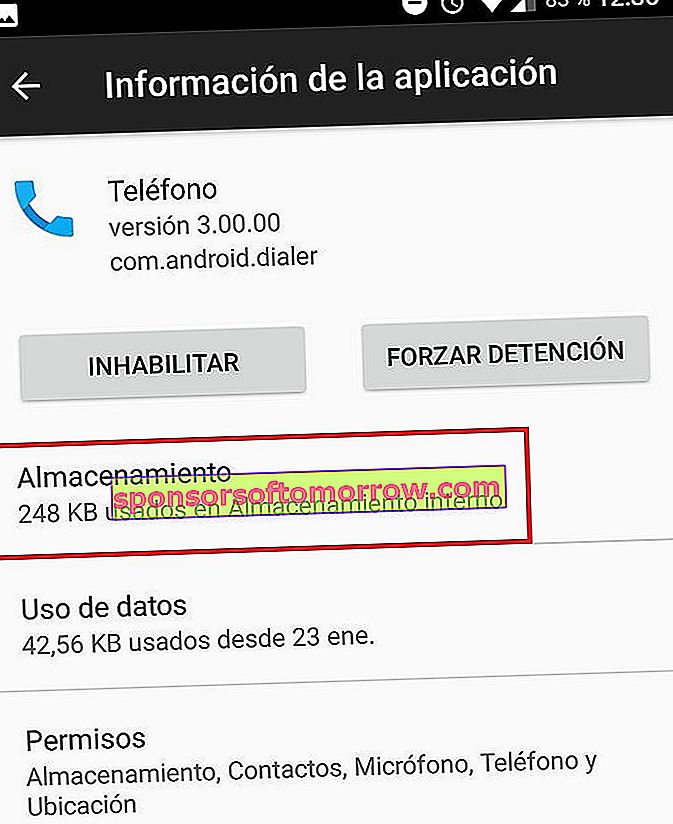
「キャッシュのクリア」と「データのクリア」をクリックします。その後、デバイスを再起動し、問題が解消したかどうかを確認します。
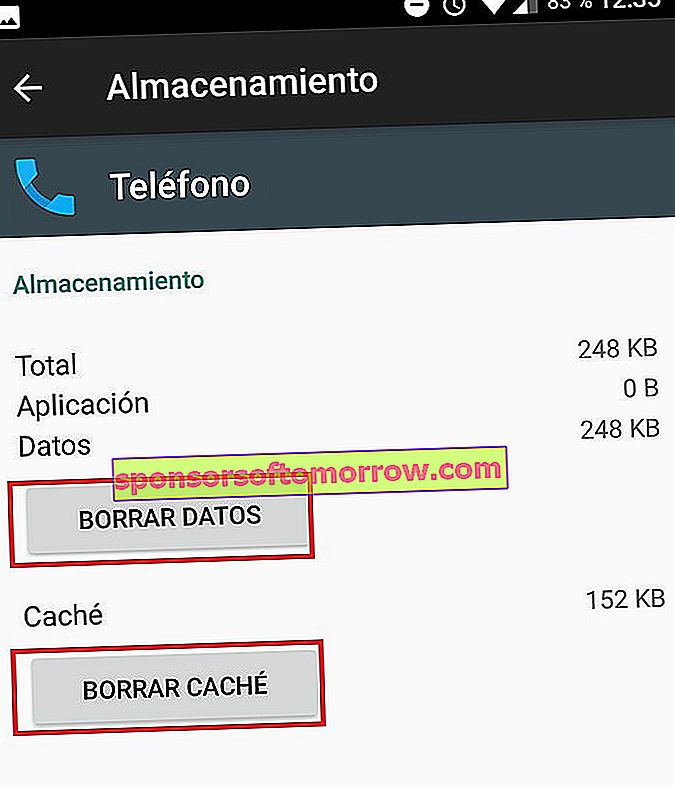
アプリケーション設定のリセット
アプリケーション設定をリセットしても、データは消去されません。通知と権限をデフォルト値にリセットして、潜在的な構成の問題を除外できます。
「設定」を開き、アプリケーションマネージャーに移動します。
次に、すべてのアプリケーションに移動し、その後、上部に表示される3つのドットのアイコンを押します。アプリの設定をリセットします。
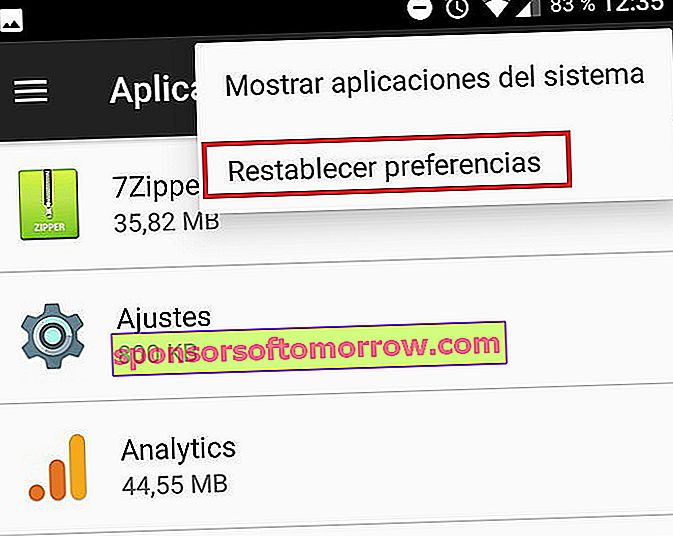
必要なすべての権限を付与します
モバイルがすべてのアプリケーションで表示されるすべてのコンテンツを表示できるようにするには、権限が必要です。アクセス許可がないと、アプリケーションの操作が妨げられ、画面に通話が表示されない場合があります。
もう一度「設定」を開いて、アプリケーションマネージャに入ります。
電話アプリケーションを見つけ、「通知」オプションをタップします
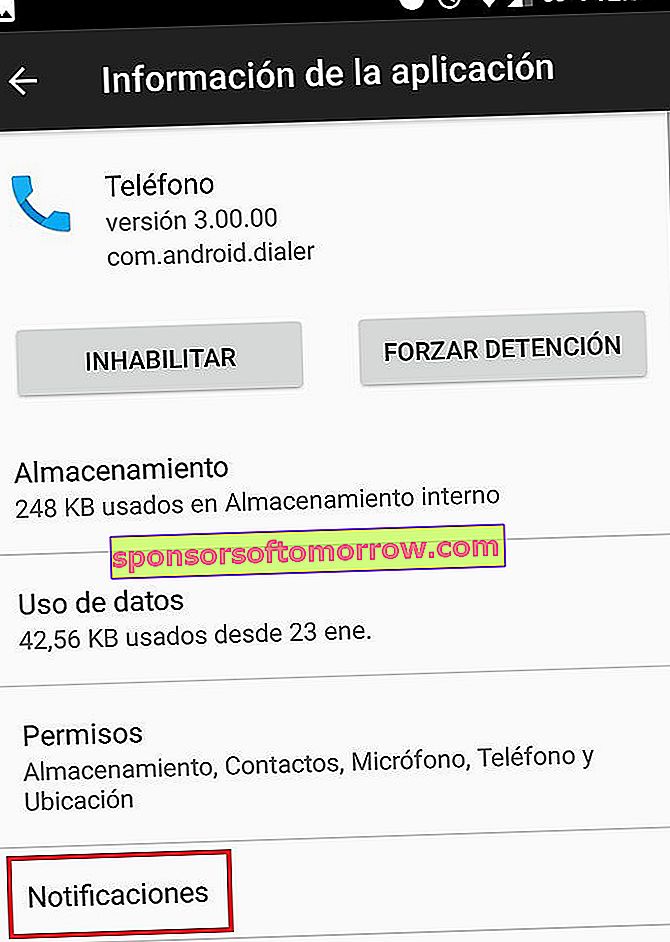
次に、アプリケーションの通知を妨害し、着信コールの通常の動作を妨げる可能性のあるオプションがないことを確認します。
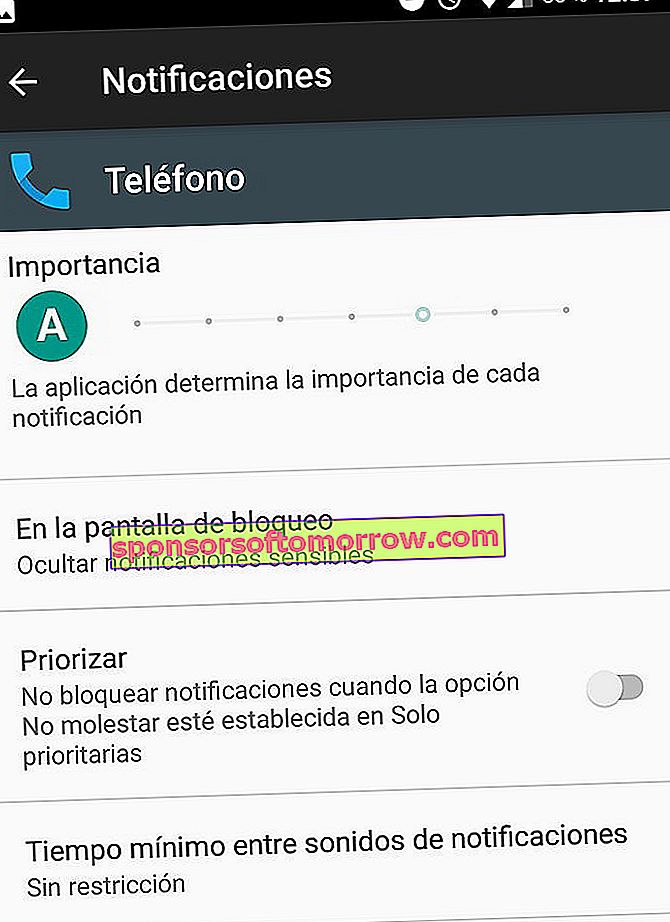
サイレントモードを確認します
サイレントモードとは異なります。サイレントモードでは、視覚的な通知または通知パネルで直面する可能性のある中断がブロックされます。まれですが、このモードでは着信コールの表示を防ぐオプションが変更されている可能性があります。
このオプションを確認するには、[設定]に移動し、[ サウンド ]をタップします。
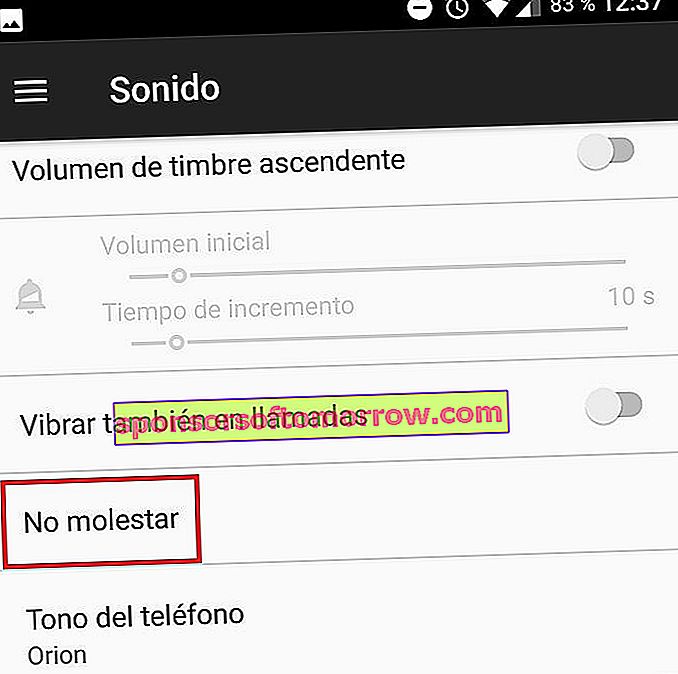
[ 邪魔しない]セクションに移動し、視覚障害をブロックするオプションがアクティブになっていないことを確認します。
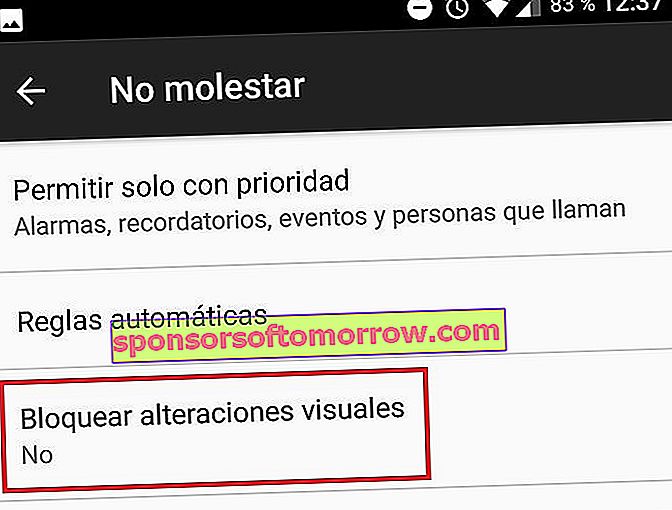
これまでのところ、着信が携帯電話に表示されない場合のトリックのガイド。